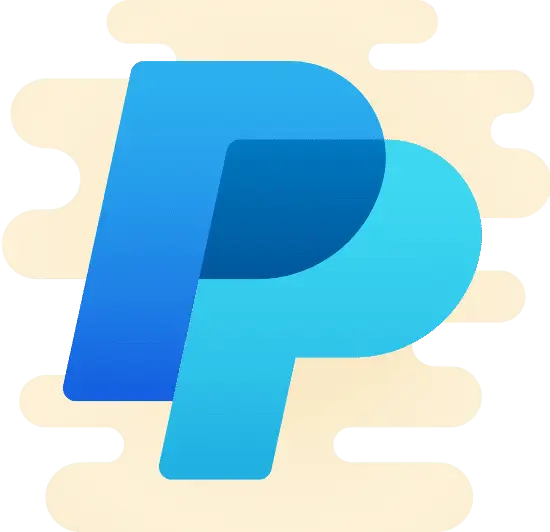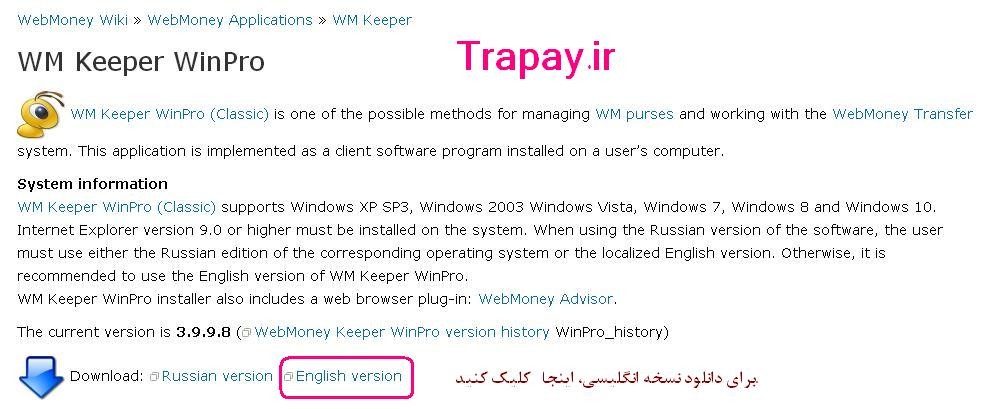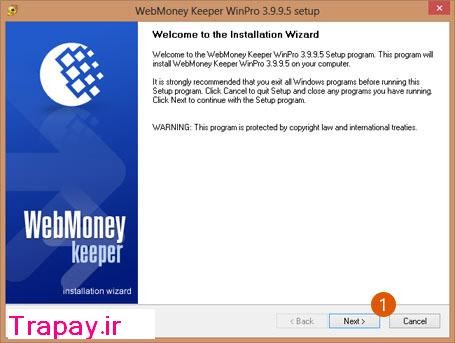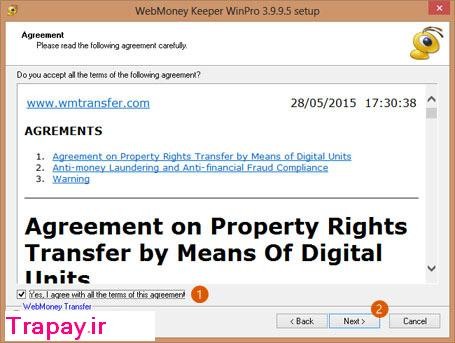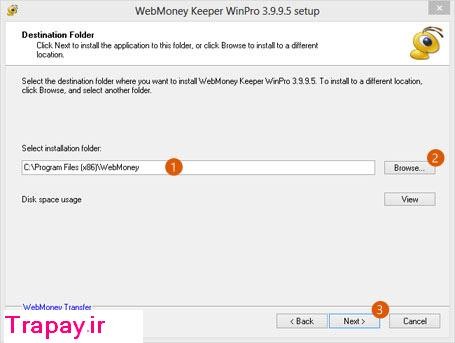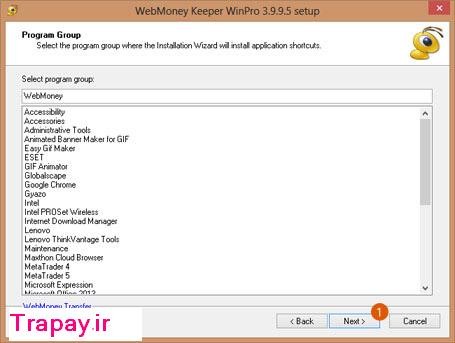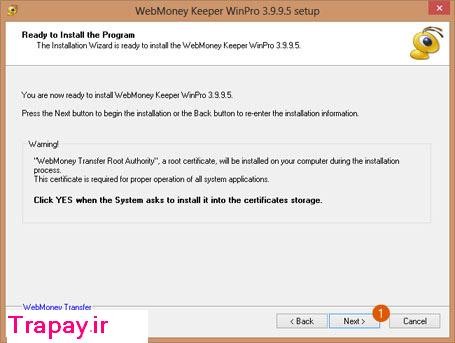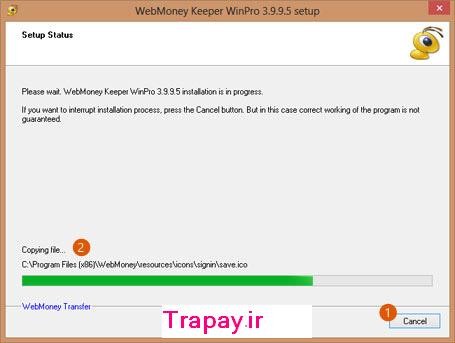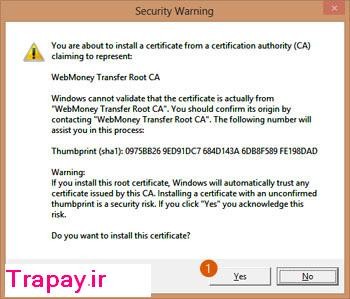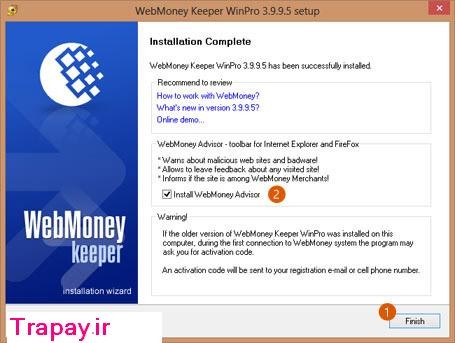برای استفاده از حساب کلاسیک وب مانی باید از نسخه نرم افزاری تحت ویندوز این شرکت استفاده کرد. اولین قدم برای اینکار، دانلود این نرم افزار از سایت وب مانی است.
بنابراین برای دانلود نرم افزار کیپر کلاسیک ابتدا روی این لینک (https://wiki.wmtransfer.com/projects/webmoney/wiki/WM_Keeper_WinPro )کلیک کنید تا صفحه مربوط به دانلود نرم افزار باز شود. سپس در صفحه باز شده در قسمت دانلود بر روی نسخه انگلیسی (English Version) کلیک کنید تا دانلود نرم افزار شروع شود.
بعد از اینکه دانلود فایل تمام شد، به محلی که فایل را در آن ذخیره کرده اید بروید و بر روی فایل دو بار کلیک کنید تا نرم افزار شروع به نصب شدن بکند. صفحه ای مطابق شکل زیر خواهید دید. روی دکمه NEXT (عدد 1) کلیک کنید تا به مرحله بعد بروید.
صفحه بعد، صفحه توافقات (Agreement) نرم افزار است. اطلاعات این صفحه در حقیقت قوانین و شرایط مربوط به انتقال وجوه، عدم پولشویی و مواردی از این دست می باشد. برای ادامه نصب میبایست ابتدا تیک مربوط به پذیرش شرایط -که با عدد 1 مشخص شده است – را بزنید، سپس بر روی دکمه NEXT (عدد 2) کلیک کنید تا به مرحله بعد بروید.
در این قسمت میبایست مسیر نصب فایلهای برنامه را انتخاب کنید. نرم افزار بصورت پیش فرض در قسمت برنامه های ویندوز (Program Files) نصب می شود. اگر می خواهید مسیر پیش فرض نصب را تغییر دهید یا آدرس کامل مسیر نصب مورد نظرتان را در کادر شماره 1 تایپ کنید، و یا از راه حل ساده تر، یعنی کلید Browse (شماره 2) استفاده کنید و از پنجره ای که باز میشود فولدر مورد نظرتان را انتخاب کنید. پس از انتخاب مسیر نصب، بر روی دکمه Next (شماره 3) کلیک کنید.
صفحه بعدی ای که می بینید، شاخه نمایش برنامه وب مانی است. در صورت تمایل می توانید این شاخه را عوض کنید، اما نیازی به اینکار نیست و بهتر است تغییری در این قسمت داده نشود. بر روی دکمه Next (شماره 1) کلیک کنید.
صفحه "آماده برای نصب" (Ready to install) از شما میخواهد که موقع نصب، زمانی که برای تایید مجوز یا Certificate از شما سوال کرد، دکمه "بله" یا YES را فشار دهید. در این مرحله فقط دکمه Next (عدد 1) را فشار دهید.
در این مرحله برنامه وبمانی شروع به نصب شدن میکند. در صورتیکه از انجام عملیات نصب منصرف شدید میتوانید بر روی کلید Cancel (شماره 1) کلیک کنید. درغیر اینصورت منتظر بمانید تا نصب اپلیکیشن وبمانی تمام شود. در قسمت شماره 2 عملیات نصب وبمانی کیپر را میتوانید مشاهده کنید.
در این قسمت ویندوز از شما میخواهد اعتبار یا certificate برنامه وب مانی را تایید کنید. برای ادامه نصب برنامه وبمانی به نحو احسن میبایست بر روی دکمه Yes (شماره 1) کلیک کنید.
در صورتیکه برنامه به درستی و کامل نصب شود، صفحه زیر را مشاهده خواهید کرد. میتوانید در این مرحله، راهنمای وب مانی (Webmoney Advisor) را نیز نصب کنید. لازم به ذکر است که تیک نصب وب مانی ادوایزر بصورت پیش فرض فعال است و اگر تمایلی به نصب آن ندارید میبایست تیک این قسمت را که با شماره 2 مشخص شده بردارید. برای اتمام نصب روی دکمه finish(شماره 1)کلیک کنید.
برنامه وب مانی کیپر کلاسیک شما نصب و هم اکنون آماده استفاده است.